 P6三合一全彩LED显示屏方案
P6三合一全彩LED显示屏方案
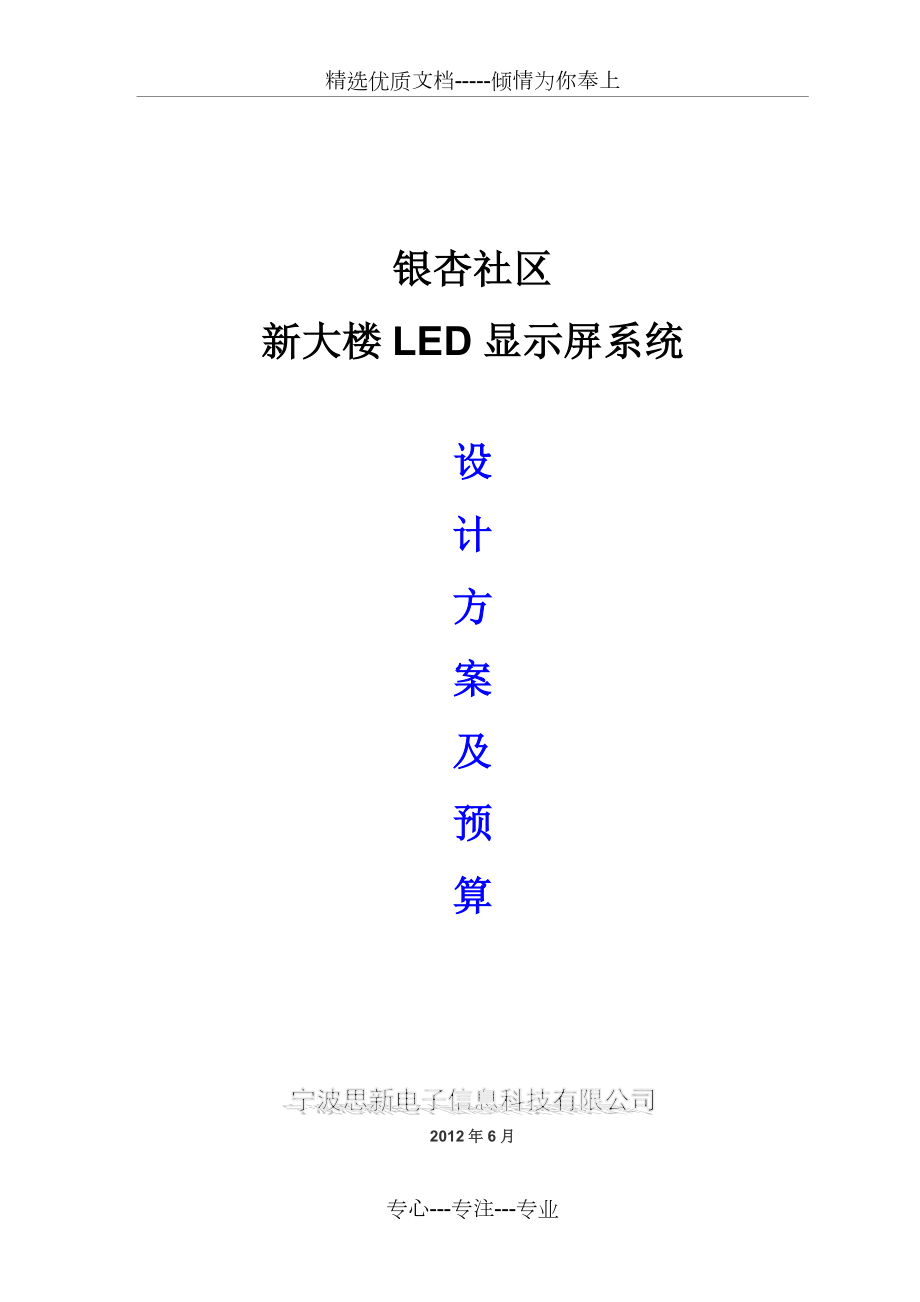


《P6三合一全彩LED显示屏方案》由会员分享,可在线阅读,更多相关《P6三合一全彩LED显示屏方案(73页珍藏版)》请在装配图网上搜索。
1、精选优质文档-倾情为你奉上银杏社区新大楼LED显示屏系统设计方案及预算2012年6月目 录专心-专注-专业前言思新公司的竞争优势对于LED显示屏供应商的选择,不仅仅只是对书面方案的审阅,价格的比较,更应切实把握厂商提供产品与服务的质量和可靠性。同时,更需要了解决定产品品质和服务质量的关键性因素。为此,我们期望能够将思新公司主要的竞争优势展现出来:资深的行业经验:思新科技成立于2001年,一直从事智能化工程的设计与施工,从2006年开始LED显示设备的研发、制造和服务,是宁波较为资深的专业LED设备供应商之一。多年以来,思新公司公承接了350多个项目,安装了上千块各类LED显示屏,积累了丰富的经
2、验。能够为客户提供持久和稳定的技术保障。强的技术研发能力 :思新公司拥有自主研发能力和技术团队,能够承担电子电路、软件、结构、配电等诸多技术领域的开发工作,区别于一般的施工企业。可靠的质量保证:思新公司的产品均按照标准的质量和工艺标准来设计和制造,保证了产品质量水平。SMD贴片生产线、波峰焊生产线等生产设施,确保高品质的产品最终得以完美实现。精心的客户服务:思新公司立足宁波,为客户提供显示屏的安装、调试、维护、维修、巡检、客户培训、重大活动的保驾护航等一系列服务内容。专业的工程技术人员和后勤保障人员组成了思新公司的客户服务团队,他们经过了多年项目实施的历练,具有丰富的工程实施经验和紧急情况处理
3、能力。思新公司以其一流的技术和产品,通过其迅捷高质的服务,呈现给广大的客户。产品技术优势:l 实现单点亮度和颜色调节,显示整屏亮度校准,屏幕画面均匀一致。l 采用最高性能的专用恒流远驱动芯片,能够实现16bit颜色处理和12bit灰阶处理,大幅 提高了视频显示效果和色彩的均匀和丰富l 恒流远芯片具有PMW脉宽调制功能,使屏幕刷新频率提高到1000HZ。l 全屏SMD工艺,保证完美呈现图象。l 采用TMR内置图象处理技术,无拖尾现象,实现真实动态图象还原。l 显示单元前拆卸,方便维护与安全设计。l 显示控制软件,不仅可以对显示屏进行编辑,同时具有自我诊断能力,可实时追踪到任何有可能发生的故障情况
4、,并进行提示报警。l 显示系统可实现远程控制和自我诊断,显示了人性化和便利化的特点。l 产品内部采用高性能电源,功率因数达到0.95以上,减少了无效热耗,配合内置专业 的静音风扇,实现了低功耗、低热量、高性能的无噪声产品设计要求。 项目的关键点:1:由于观看距离近,建议采用P6的规格,保证良好的显示效果, P6的每个平方的发光点27888点。2:提高扫描频率,减少人眼刺激。3:采用12M的发光芯片,保证使用寿命5年以上。4:可靠及时的本地化维护服务,保证任何时间的正常使用。第一章 项目概述(P6全彩)1. 项目简述本方案为 北仑银杏社区新大楼LED显示系统设计方案。l 建设目标n 系统建设的总
5、体目标是:利用先进成熟的计算机网络技术和信息处理技术,建设一个集计算机技术、网络技术、通信技术、图形图像技术、数据库技术及信息处理技术等为一体的、全新的多媒体信息发布系统;并可实现平滑的网络扩充及系统升级;以满足业务的需求为出发点,为提供全方位的、人性化服务的多媒体信息实时处理、发布系统。l 显示屏总体描述n YESAP/P6-3-1室内全彩色LED显示系统;n 显示控制系统为LEDYesapT9视频显示控制系统;n SMD3合1LED,配色为1R,1G,1B;n 物理像素间距为6mm,虚拟像素间距为4mm; n 显示屏净面积: 2.688 m 1.632 m= 4.4 ;n 安装位置与方式:
6、 墙壁安装 。l 屏幕主要功能n 播放视频信息n 转播电视节目n 播放计算机信号、广告、动画等l 本显示系统主要设备组成n 全彩色屏幕,含显示单元、控制单元、结构单元n 控制电脑:播放计算机含网卡、集线器/UPS n LEDYesapT9专业视频处理软件n 配电系统:电源箱/多路输出 n 通讯系统:网线,n 软件系统:LEADSHOW专用控制软件2. 设计思想本方案全彩LED显示系统设计的基本指导思想和原则是:统筹规划,以需求为导向,以应用促建设,同时考虑高起点、高度集成、实用性与先进性相结合,具有安全性、易用性,前瞻性。l 以需求为第一出发点: 系统的设计核心就是提供全方位、方便、快捷多媒体
7、信息发布的服务。l 高起点: 即先进性,系统采用的硬件设备应是目前较为先进的设备,能够满足业务和应用的发展需要。软件应着眼于超前打算,综合利用,有较长的使用周期。l 高度集成:将计算机处理、全彩色LED显示屏通信、视像显示以及所有信息处理集成在统一的平台上同步、集中控制,各功能子系统可实现同步联动。l 系统化的设计:突破传统设计惯式,运用LED显示技术的科技内涵,结合行业特色,对系统进行完善的细部设计,使之与各项户外多媒体信息发布服务紧密配合,营造户外显示系统和谐统一的整体形象。l 实用性与先进性相结合:系统的各种设备及软件系统应讲求实用,满足现有的应用需求,并对未来需求提供良好的扩展能力。l
8、 安全性:充分考虑系统对信息安全的需求,保证各类信息安全可靠运行。设计时各部分关键线路、设备、数据均采用相应的技术措施。l 易用性:充分满足用户的功能要求,易于操作,保证系统信息处理、传递安全,可靠,准确。l 前瞻性:即系统具有可扩展性并适度超前。采用的硬件设备和软件系统应具有足够的扩展接口、支持相应的协议和升级能力。同时,由于当前显示技术和计算机技术发展十分迅速,而随着应用的不断增长,对计算机系统资源(包括速度、容量、网络)的要求会越来越大。因此,本系统在保证技术先进性的基础上,适度超前。3. 设计依据l LED显示屏通用规范SJ/T111412003l 电力子操作工作站机房设计规范GB50
9、174-93l 国际串行通讯标准EIARS-232-Cl 工业操作工作站系统安装环境条件ZBN18-001l UTP电缆芯线定义EIA/TIA-T568Bl 电磁兼容GB/T17626l 远动设备及系统工作条件环境条件和电源GB/T 15153-94l 计算机信息系统安全保护等级划分准则 GB17859-1999l 国际电信联盟有关标准ITU-Tl 国际电气与电子工程师学会标准IEEEl 国际电工学会标准IECl 国际标准化组织标准ISOl 标志用公共信息图形符号/通用符号GB/T10001.1200l 通信行业标准电信专业房屋设计规范l 国家标准建筑物防雷设计规范GB50057-94l 计算
10、机信息系统防雷保安器GB173-1998l 体育场馆设备使用要求及检验方法 第1部分:LED显示屏TY/1001.1 - 2005l 建筑电气设计技术规程JDJ16-83 l 民用建筑电气设计规范JGJ/T16-92l 建筑设计防火规范GBJ16-87l 电气装置安装工程施工及验收规范GBJ232-82l 电气装置件暗装用、调整板和接线盒GB1245-87l 电气装置安装工程 接地装置施工及验收规范GB50169-92l 计算机机房设计规范GB50174-93l 低压配电设计规范GB50054-95l 工业企业照明设计规范GB50034-95l 建筑与建筑群综合布线系统工程设计规范CECS72
11、:97l 智能建筑设计标准DBJ08-47-9第二章 总体方案根据用户的具体需求, 进行以下LED全彩色显示屏系统的总体技术方案。1. 系统原理系统原理如图所示:2. 系统组成LED显示系统由三大主要子系统构成:信号源子系统,中央控制子系统、LED显示屏子系统。除了三大子系统以外,根据具体应用情况还包括配电子系统、通讯传输子系统、视频编辑子系统等。l 信号源子系统n 为整个系统提供播放所需的视频、动画及数码图像等各类信息素材,常用输入设备包括:DVD(及其它碟片输入设备),TV(摄/录像设备、视频编/播设备、有线电视及现场转播设备等),图片生成设备(扫描仪、照相机等),PC计算机等。l 中央控
12、制子系统n 系统的中央控制部分,把不同的信号源数字化后,并对信号进行专业广播级的高品质图像处理,最后由千兆网信号传送至LED显示屏。l LED显示屏子系统n 各种输入视频源信号,通过中央控制系统处理后,传输到LED模块上进行显示,同时LED模块要安装在特定的钢结构上。3. 屏幕指标型号:YESAP/P6-3-1物理分辨率:6mm视觉分辨率:4mm像素组成: LED Lamp1R1G1B像素密度:27888点/ m24. 核心部件名 称品 牌产地红色LED士兰台湾绿色LED士兰台湾蓝色LED士兰台湾恒流源MBI5030台湾风扇丰生台湾电源衡孚上海第三章 指标和参数1. 单元指标YESAP/P6-
13、3-1视觉分辨率 - mm4物理分辨率 - mm6象素结构1R, 1G, 1B象素密度 - 像素/ m227888功耗 - W峰值1000 均值325重量 - kg74防护等级IP652. 屏幕指标YESAP/P6-3-1象素共享技术有单点亮度校正有单点颜色校正有校正前亮度2500 NIT白平衡亮度(校正后)2000 NIT色温3200K9300K可调水平视角水平120;60垂直视角垂直65;上视角18.5,下视角47对比度6000:1发光点中心距偏差小于3%亮度均匀性3%色度均匀性0.003Cx,Cy之内寿命(全白亮度减半)50,000小时寿命典型值100,000小时信号处理位数色度处理:1
14、6 bit/颜色灰度处理:10 bit/颜色灰度位数1024级1024级1024级色彩280万亿种颜色控制距离千兆网线:100米, 光纤:10公里驱动方式 恒流驱动换帧频率60 Hz刷新率1000 Hz温度工作:-20 40;存储:-20 60湿度工作:10 - 99%;储存:10 - 99%平整度 1mm供电要求 85-264伏相关标准UL,CE,FCC A级,CCC3. 显示系统指标LEDYesapT9视频显示控制系统自检技术LED单点自检、通讯检测、电源检测、温度监控色彩处理真实色彩还原;系统颜色记录视频处理 具有视频非线性补偿能力;具备无级缩放功能,具备多路播放信息输入及多路播放信息输
15、出并自由选择切换图像处理图象降噪/增强/色坐标变换/边缘锐化/边缘平滑/灰度控制与变换/运动补偿/色键处理视频补偿 具有多种视频补偿能力亮度调节范围手动、自动无级连续调节,256级无灰度损失远程监控可实现远程监督控制,对可能发生的潜在故障记录日志,并向操作员发出报警信号。数据连接处理器与屏体之间2Gb/s高速全数字光纤或超五类网线连接控制距离 千兆网线:100米, 光纤:10公里连续工作时间 72小时平均无故障时间10000小时失控点 1/10000软件环境WindowsNT、Windows2000、WindowsXP反校正曲线具备8条可选择的校正曲线,用户可选择推荐的曲线,也可根据实际情况自
16、己调整接口要求 具有IEEE802.3以太网接口,具有标准的RS232 串行接口和视频接口第四章 系统综述1. 系统结构2. 智能化显示单元LV显示系统为智能化标准箱体,具有同义的结构尺寸。每个箱体都有一个独立的智能化模块,并可实现LED的单点亮度和色度校正。箱体采用金属拉伸模工艺制作,整箱体达到IP65防护等级。2.1 结构采用前安装方式2.2 工艺l 模组塑料套件全部采用高品质进口的PC材料,确保了模组的抗老化性能,保证了显示屏的使用寿命;l 每一颗LED灯设置独立帽遮,并置于独立的凹形中心,不仅确保了每颗LED灯的出光效果,而且,在同等条件下,提升屏幕表面的黑度,从而最大限度增强了显示对
17、比度和遮阳效果;l 独特的横向和竖向凹槽设计,模糊了面罩之间的拼接缝隙,从而清除了因模块间的缝隙而形成的Led显示屏马赛克现象; l 独创的全焊接方式电路设计,不仅保持了发光部分与驱动部分的分离,以利于散热,而且彻底排除了模组驱动电路接插不良问题; 2.3 智能l 对LED单点亮度和色度进行校正,大大提升了显示屏的均匀性;l 16bit色度处理(280万亿色彩)和10bit灰度处理(1024级),以及大于1000Mz的刷新频率,确保精确的色彩再现和平滑无闪烁的视频质量;l 由知名厂商提供的高水准的LED灯,保证了显示屏的使用寿命;l 高品质的电源与信号接插装置,不仅最大限度保证了产品的稳定性和
18、防护等级,而且接插极为方便;l 开关电源带功率因数达到0.95,并且具备过压、欠压保护、过流保护和自恢复功能。2.4 散热l 箱体内部连续的空气对流,从而保证所有内部组件能均匀散热(同时使散热器更为有效地吸收热量) ,阻止可能发生的热量积累。2.5安装根据现场具体情况,采用前拆式的方法。前拆式 后拆式3. 编播控制处理系统LEDYesapT9是一款专门为LED显示屏系统开发的控制和播放的专业软件,具有以下主要特点:简单易用。清晰的节目编排结构,友好的软件界面,所见即所得的设置方式,更加容易学习和操作。功能强大,能播放现有的几乎所有的主流媒体文件,包括主流视频(MPGMPEGMPVMPAAVIV
19、CDSWFRMRARMJASF)、图片(BMPJPGGIFPNG)、文档(TXTRTF/WORD)、表格等等。l软件对每帧图像精细调整,更加适合LED大屏幕显示。l丰富的视频切换动画,让显示效果更加自然、绚丽。l支持多个播放窗,即一台电脑可同时控制多块显示屏。l支持多节目页编排,支持窗口任意划分,窗口叠加。l支持多种发送设备,可以选择千兆网卡或者发送卡作为发送设备。l可轻松实现远程控制和流媒体服务器节目播放。l可导入office2003格式的word和excel文件,方便用户编排文档。l支持外部视频输入。对于电视信号,软件自动调台;软件具有能控制外部视频焦距等特性。3.1认识LEDYESAPT
20、9软件界面启动软件后,可以看到如图3-1所示的主界面。主界面包括两个页面:播放页面和操作页面。52431播放页面操作页面LEDYESAPT9软件主界面播放页面播放页面类似于画布。节目窗口全部在画布上自由分布。可以任意设定节目窗口的位置和大小,同时节目窗口和节目页的数量没有限制。操作页面分成五个区域:菜单区域:1号矩形框里面的部分。快捷图标区域:2号矩形框里面的部分。节目编排工具栏区域:3号矩形框里面的部分。节目树区域:4号矩形框区域。节目属性区域:5号矩形框区域。3.2菜单和快捷图标 文件菜单文件菜单打开节目单:打开已经编辑保存好的节目文件。保存节目单:保存已经编辑好的节目文件。 控制菜单控制
21、菜单屏幕管理:管理LED屏幕(即播放页面)的数量、大小和位置等相关属性。 远程操作:通过网络远程控制显示屏。播放通知:实时的插播通知文字到显示屏上。体育比赛:简易的体育比赛计分控制界面。定时指令表:通过控制系统定时控制外围设备及相关节目播放等动作,以达到系统自动完成相关指令。关闭/打开大屏幕显示:关闭/打开LED显示屏端的显示。关闭后计算机显示器上可见的内容不再同步发送到LED显示屏显示,适合编辑节目时不希望同步显示电脑显示器上的信息到显示屏的时候使用。联网控制:联网控制系统管理界面入口。工具菜单 工具菜单用于调用系统相关的程序和软件来编辑节目内容。语言菜单语言菜单选择需要使用的语言版本,目前
22、支持简体中文、英文、繁体中文三种语言,如果需要其他语言模式请和我们联系。我们承诺在客户提供语言翻译字条后24小时内提供该语种的软件版本。设置菜单设置菜单软件设置:设置软件相关的参数。用户管理:设置不同用户及相应管理权限。硬件设置:设置显示屏硬件相关参数。硬件维护:技术人员专用,需输入密码才可进入。用户无需关注。远程控制:用于远程控制显示屏电源、空调电源及音箱电源的启动和关闭。亮度调节:用于调整LED显示屏的亮度和对比度。显示屏运行监控:用于实时监控显示屏的亮度、相关温度、湿度及烟雾状态等监控数据。添加脱机图片:添加图片,用于网络故障时脱机播放(需硬件支持)。逐点检测:对显示屏进行错误侦测,需要
23、配合MBI5036芯片等使用。逐点校正:对显示屏进行逐点校正,需相关硬件支持。调试菜单软件提供的多种用于生产测试的显示模式。 外部视频当接入外部视频时,自动生成相应菜单项。用于设置外部视频的属性。帮助菜单显示帮助文档及软件版本信息。快捷图标 打开节目页 保存节目页 隐藏/显示播放页面 隐藏/显示节目编辑区域 进入显示屏硬件设置界面 播放节目 暂停节目 停止节目 帮助3.3节目管理LEDYesapT9的节目管理采用了四层结构的模式,即LED屏幕,节目页,节目窗口,以及节目(如图5-1)图5-1 节目构成示意图LED屏幕:即用户使用的LED屏幕,在软件中可以设置多个屏幕显示。节目页:节目页是指用户
24、设定的一组节目窗口和节目内容的集合。不同节目页里面,可以设定不同的窗口及其大小、位置、叠放次序。 当在左边的树状结点里面选择节目页的时候,右边将出现节目页的属性。包括名称,背景颜色,背景图片和图片的显示方式。背景图片覆盖在背景颜色上面。对于一个节目页,播放管理允许这个节目页循环播放,或者播放一个设定的时间,然后跳转到下一个节目页播放。节目窗口:节目窗口是节目的播放窗口,视频和图片将充满这个窗口。同一个窗口里面的不同节目将依次播放。节目内容:节目就是要在LED屏幕上播放的内容。包括视频、图片、文字等文件以及时钟、外部视频等其他LED屏幕需要播放的内容。5.3节目管理5.3节目管理节目制作流程第1
25、步:设定LED屏幕大小 LED屏幕的大小一定要设置正确,否则节目制作完播放时可能只显示一部分或不够大。设置方法:菜单控制屏幕屏幕管理,可启动屏幕管理窗口,在这里可以设置LED屏幕的数量、大小、起点位置(如图6-1,6-2)图6-1 打开屏幕管理菜单图6-2屏幕管理窗口 注意,此处LED屏幕的大小对应实际中LED显示屏的大小,一般设置为和实际中LED显示屏的大小一致。如果隐藏了LED屏幕,则显示对应的电脑显示器区域上的内容。第2步:新建节目页节目页是节目的基本单位。点击新建节目页按钮,选择“正常节目页”即可。选择节目页,点击删除按钮,即可删除选中节目页。注意,只有节目页为空时才能删除节目页(如图
26、6-3)图6-3 新建节目页建立节目页后,在右侧将会显示节目页的相关属性(如图6-4),一般使用默认的参数即可。图6-4 节目页及其属性名称:该节目页的名称,可以进行修改。背景颜色:该节目页的背景颜色,单击色条可选择任意颜色。背景图片:通过浏览可以选择需要作为背景的图片文件。显示方式:背景图片的显示方式。有四种:00拉伸,01缩放,02平铺,03居中。最长时间:本节目页中需要时间最长的窗口的时间,用于节目页间循环播放时设定为该节目页播放的时间。播放管理:该节目页播放的时间控制方式。循环播放指按照本节目页内每个窗口的节目实际长度循环播放这个节目页。所有节目页循环播放是指依次循环播放所有节目页,每
27、个节目页的长度以最大时间为准。定时播放是指按设定时间的播放该节目页,然后跳入下一节目页播放。第3步:建立节目窗 建立节目页后,点击添加窗口按钮,添加节目窗口(如图6-5)。节目窗口是节目页里面的窗口。是实现多种节目内容在一个节目页内合理布局、同时播放的重要组件。节目窗口的位置既可以用鼠标拖动,也可以使用坐标进行设定。一个节目页包含任意多个窗口,窗口的大小和位置可以任意设定。 图6-5 添加节目窗口窗口按照里面容纳的内容的不同,分成如下几种,并分别解释如下:背景音乐:背景音乐是一个无窗口的节目集合。里面可以添加若干个音乐文件。文件窗:文件窗口里面可以添加所有可以播放的视频、图片、RTF文件以及e
28、xcel等内容。视频文件窗:专门用来添加视频节目的窗口。图片框:专门用来添加图片文件的窗口。多行文本窗:专门播放多行文字的窗口。单行文本窗:播放单行文本的窗口。表格窗口:播放表格文件的窗口。时钟窗口:显示模拟时钟或者数字时钟的窗口。计时窗:播放正计时或者倒计时的窗口。外部视频窗口:导入外部视频的窗口。外部视频包含了外部的视频采集设备的输入,比如摄像机,摄像头,电视卡,DVD机等等。第4步:设定节目窗属性和编辑节目所有的节目窗都有共同的选项(如图6-6),都包含窗口名称、最大化、边框、起点X、起点Y、宽度、高度、颜色、覆盖、总长度、相同动画、预览并切换等基本属性。对不同的节目内容有不同的属性,下
29、面分别加以说明。图6-6节目窗属性 视频文件:支持几乎所有的视频格式,包括所有的媒体文件(AVI/MPEG/ASF /WMV)、FLASH动画文件(SWF)、REALPLAY文件(RM)等,视频文件包括各项属性(如图6-7)。其中路径、播放时长、原始大小只供参考,音量、透明度、进度及剩余时间、特效设定可自由设置。图6-7 视频节目属性 图片文件:支持所有的图片格式(BMP/JPG/GIF/PNG),图片文件包括各项属性(如图6-8),可自由设置透明度、静止、进场、出场的特效方式、速度、停留时间等。图6-8图片节目属性 多行文本:支持文本文件格式(*.doc/*.rtf),多行文本包括各项属性(
30、如图6-9),可自由设置透明度、进场、出场的特效方式、静止、速度、停留时间等。 图6-9 多行文本节目属性单行文本:支持导入txt文件播放,修改即时生效,单行文本包括各项属性(如图6-10),字体、字号、文本来源、静止、透明、进场、出场的特效方式、速度、停留时间等属性。图6-10 单行文本节目属性表格:支持导入excel文件,表格文件包括各项属性(如图6-11),可自由设置透明度、静止、进场、出场的特效方式、速度、停留时间等。图6-11 表格节目属性 时钟:用于显示时钟,有数字时钟和模拟时钟两种时钟风格,数字时钟又有三种显示格式。包括以下具体参数属性(如图6-12)图6-12时钟属性 计时窗:
31、用于显示计时窗口,包括以下具体参数属性(如图6-13)图6-13 视频节目属性 外部视频:用于显示有外部视频设备输入的视频图像(如图6-14)。具体参数和视频输入设备有关,请参考具体视频输入设备的使用手册。图6-14 外部视频属性第5步:制作完成,保存节目 经过上面四个步骤,已经完成一个节目页制作,如需多个节目页,请重复第二到第四步即可。制作完节目页,请不要忘记存盘。点击存盘按钮或选择菜单文件保存节目页。第6步:播放节目要播放当前节目文件,点击播放按钮开始播放,暂停按钮暂停播放,停止按钮停止播放。要播放已经保存过的节目文件,点击打开按钮,打开节目文件*.clt后点击播放按钮即可。 3.4视频播
32、放视频是LED显示屏播放的节目中最重要和最常见的一类节目,用户可以分别在文件窗和视频文件窗中播放视频文件,其中视频文件窗只能播放视频文件。本软件使用DirectX来播放视频,所以,只要安装适当的解码器,本软件可以播放所有的视频格式。解码器可以从本公司网站下载安装,客户也可以自行下载安装。常见的播放格式的后缀名有avi、rm、 rmvb、wmv、vob、mkv、asf、ts等等。1)新建文件窗 选择要编辑的节目页,单击添加按钮,选择文件窗(如果单纯播放视频可选择视频文件窗) 图7-1 添加文件窗 图7-2 添加视频文件 2)设置窗口属性 左键单击选中该文件窗,在右侧的窗口属性中编辑文件窗的各项属
33、性(如图7-3)节目预览区 图7-3 文件窗口属性名称:便于用户区分不同窗口的名称,可自行设定。最大化:让窗口在LED屏幕上进行全屏显示。边框:可以设置窗口边框线的宽度,以像素为单位。颜色: 用于选择窗口边框线的颜色。起点X:窗口左上角顶点相对于LED屏幕左边界的位置,以像素为单位。起点Y:窗口左上角顶点相对于LED屏幕上边界的位置,以像素为单位。宽度:窗口的宽度,以像素为单位。高度:窗口的高度,以像素为单位。覆盖:该窗口在本节目页中的层叠位置关系,序号1为最前面。总长度:本节目的长度。相同动画:设置本窗口内所有节目使用相同的特效。预览并切换:在预览框中预览本窗口内的节目,并可以直接点击切换。
34、3)添加视频文件 在文件窗上单击鼠标右键,在右键菜单中选择添加视频,弹出如下窗口(如图7-4),从中选择要播放的视频文件,打开即可。图7-4 添加节目窗口4)设置节目属性 当在左边的树状选中某个视频节目的时候,右边将出现这个节目的路径、播放时间长度、原始大小、音量、透明度、进度等属性(如图7-5)图7-5 视频文件属性在属性中用户可以分别设置视频的音量、透明度、进度。同时,在LED屏幕的窗口里面,将预览当前选中的视频节目。3.5图片播放图片是全彩、单双色LED显示屏播放内容中使用最为广泛的一种,可以在文件窗或者图片框中播放。目前支持的格式有bmp、jpg、png、gif等。新建文件窗 选择要编
35、辑的节目页,单击添加按钮,选择文件窗(如果单纯播放图片可选择图片框) 图8-1添加文件窗 图8-2 添加图片文件 设置窗口属性 左键单击选中该文件窗,在右侧的窗口属性中编辑文件窗的各项属性(如图8-3)节目预览区 图8-3 文件窗口属性名称:便于用户区分不同窗口的名称,可自行设定。最大化:让窗口在LED屏幕上进行全屏显示。边框:可以设置窗口边框线的宽度,以像素为单位。颜色: 用于选择窗口边框线的颜色。起点X:窗口左上角顶点相对于LED屏幕左边界的位置,以像素为单位。起点Y:窗口左上角顶点相对于LED屏幕上边界的位置,以像素为单位。宽度:窗口的宽度,以像素为单位。高度:窗口的高度,以像素为单位。
36、覆盖:该窗口在本节目页中的层叠位置关系,序号1为最前面。总长度:本节目的长度。相同动画:设置本窗口内所有节目使用相同的特效。预览并切换:在预览框中预览本窗口内的节目,并可以直接点击切换。添加图片文件 在文件窗上单击鼠标右键,在右键菜单中选择添加图片,弹出如下窗口(如图8-4),从中选择要播放的图片文件,打开即可。图8-4 添加图片窗口设置节目属性 当在左边的树状选中某个图片文件的时候,右边将出现这个文件的路径、原始大小,透明度,以及播放特效等属性(如图8-5)图8-5 图片文件属性用户可以根据需要设置特效。同时,在LED屏幕的窗口里面,将预览当前选中的图片文件。特效设定进场:图像进入方式的特效
37、类型。出场:图像退出方式的特效类型。二者后面的速度单位为0.1秒,表示这个特效动作完成的总共时间,可以参考,值越小,表示特效动作越快。 停留:图片进场后和出场前停留在窗口的时间,其单位为0.1秒。停留时有四种显示方式00:拉伸、01:缩放、02:居中、03:平铺。特效的种类有如下52种,并且软件根据用户的需求不断丰富,请密切关注我们的软件升级:00:随机、01:等待翻页、02:翻页、03:左覆盖、04:右覆盖、05:上覆盖、06:下覆盖、07:左上角覆盖(斜线)、08:右上角覆盖(斜线)、09:左下角覆盖(斜线)、10:右下角覆盖(斜线)、11:左上角覆盖(直线)、12:右上角覆盖(直线)、1
38、3:左下角覆盖(直线)、14:右下角覆盖(直线)、15:水平百叶、16:垂直百叶、17:左右对开、18:上下对开、19:左右闭合、20:上下闭合、21:上移、22:下移、23:左移、24:右移、25:左上角移、26:右上角移、27:左下角移、28:右下角移、29:马赛克(小)、30:马赛克(中)、31:马赛克(大)、32:渐变、33:右旋360、34:左旋360、35:右旋180、36:左旋180、37:右旋90、38:左旋90、39:由小变大(中间)、40:由小变大(左上)、41:由小变大(右上)、42:由小变大(左下)、43:由小变大(右下)、44:中间向四周(矩形)、45:四周向中间(矩
39、形)、46:中间向四周(菱形)、47:四周向中间(菱形)、48:中间向四周(十字)、49:四周向中间(十字)、50:中间向四周(圆形)、51:四周向中间(圆形)、52:连续上移。3.6文字播放9.1 播放多行文本多行文本是专门用来播放比较大篇幅的文字内容的窗口,它能实现对现有word文档的调用、编辑、保存等功能,并且有和图片播放同样丰富的特效。新建多行文本窗口 选择要编辑的节目页,单击添加按钮,选择多行文本窗。 图9-1添加多行文本窗 图9-2添加多行文本设置窗口属性 左键单击选中该多行文本窗,在右侧的窗口属性中编辑多行文本窗的各项属性(如图9-3)节目预览区 图9-3 多行文本窗口属性名称:
40、便于用户区分不同窗口的名称,可自行设定。最大化:让窗口在LED屏幕上进行全屏显示。边框:可以设置窗口边框线的宽度,以像素为单位。颜色: 用于选择窗口边框线的颜色。起点X:窗口左上角顶点相对于LED屏幕左边界的位置,以像素为单位。起点Y:窗口左上角顶点相对于LED屏幕上边界的位置,以像素为单位。宽度:窗口的宽度,以像素为单位。高度:窗口的高度,以像素为单位。覆盖:该窗口在本节目页中的层叠位置关系,序号1为最前面。总长度:本节目的长度。相同动画:设置本窗口内所有节目使用相同的特效。预览并切换:在预览框中预览本窗口内的节目,并可以直接点击切换。添加多行文本文件 在文件窗上单击鼠标右键,在右键菜单中选
41、择添加多行文本,弹出如下多行文本编辑窗口(如图9-4)图9-4多行文本编辑窗口4)编辑多行文本 文字属性包括字体、字号、字体颜色、背景颜色以及粗体、斜体、下划线和行间距等,可以为不同的文字设置不同的属性。编辑框默认的宽度是我们设定的多行文本显示窗口的宽度。如果显示的内容一个窗口大小不能显示,则软件会自动分页显示。文字内容可以选择直接键入,也可选择加载RTF或者加载WORD,加载的内容自动进入编辑窗口。注意,word文件只支持office2003的格式,rtf文件就是我们通常使用的写字板文件。5)保存文件用户只需要输入文件名即可,软件会自动添加扩展名。扩展名为RTF(如图9-5)图9-5 保存多
42、行文本6) 设置节目属性 对于文字显示,进场和出场的动画及速度设定与图片显示的时候是一样的(如图9-6)图9-6 多行文本属性9.2 播放单行文本新建单行文本窗 选择要编辑的节目页,单击添加按钮,选择单行文本窗(如图9-7)。软件自动生成一个单行文本文件,并自动进入编辑单行文本界面。图9-7 添加单行文本窗编辑单行文本 编辑单行文本内容和属性窗口(如图9-8)。可以通过两种方式添加单行文本的文字。一种是直接在编辑窗内输入,这种方式适合文字量比较小时使用。另一种是导入外部文件,格式为记事本文件,即*.txt文件。这种方式适合文字量比较大时使用。图9-8 编辑单行文本内容和属性设置文字效果 可根据
43、需要选择字体、字号、字体颜色以及粗体、斜体、下划线等特效。对于单行文字,用户只能对所有的文字统一输入字体,字号以及文字的颜色。特效方式也要比多行文本少很多。4)设置窗口属性 如果需要,可以左键单击选中该单行文本窗,在右侧的窗口属性中编辑单行文本窗的各项属性(如图9-9)节目预览区 图9-9 单行文本窗口属性名称:便于用户区分不同窗口的名称,可自行设定。最大化:让窗口在LED屏幕上进行全屏显示。边框:可以设置窗口边框线的宽度,以像素为单位。颜色: 用于选择窗口边框线的颜色。起点X:窗口左上角顶点相对于LED屏幕左边界的位置,以像素为单位。起点Y:窗口左上角顶点相对于LED屏幕上边界的位置,以像素
44、为单位。宽度:窗口的宽度,以像素为单位。高度:窗口的高度,以像素为单位。覆盖:该窗口在本节目页中的层叠位置关系,序号1为最前面。总长度:本节目的长度。相同动画:设置本窗口内所有节目使用相同的特效。预览并切换:在预览框中预览本窗口内的节目,并可以直接点击切换。9.3 通过文件窗播放已经编辑好的RTF文件 新建文件窗 选择要编辑的节目页,单击添加按钮,选择添加文件窗,在文件窗中添加RTF文件。 图9-10添加文件窗 图9-11添加rtf文件 设置窗口属性 左键单击选中该文件窗,在右侧的窗口属性中编辑文件窗的各项属性(如图9-12)节目预览区 图9-12 文件窗口属性名称:便于用户区分不同窗口的名称
45、,可自行设定。最大化:让窗口在LED屏幕上进行全屏显示。边框:可以设置窗口边框线的宽度,以像素为单位。颜色: 用于选择窗口边框线的颜色。起点X:窗口左上角顶点相对于LED屏幕左边界的位置,以像素为单位。起点Y:窗口左上角顶点相对于LED屏幕上边界的位置,以像素为单位。宽度:窗口的宽度,以像素为单位。高度:窗口的高度,以像素为单位。覆盖:该窗口在本节目页中的层叠位置关系,序号1为最前面。总长度:本节目的长度。相同动画:设置本窗口内所有节目使用相同的特效。预览并切换:在预览框中预览本窗口内的节目,并可以直接点击切换。3) 添加rtf文件 在文件窗上单击鼠标右键,在右键菜单中选择添加rtf文件,弹出
46、如下窗口(如图9-13),从中选择要播放的rtf文件,打开即可。图9-13 添加rtf文件窗口4)设置节目属性 当在左边的树状选中某个文件的时候,右边将出现这个文件的路径、原大小、透明度以及播放特效等属性(如图9-14)图9-14 rtf文本文件属性用户可以根据需要设置特效。同时,在LED屏幕的窗口里面,将预览当前选中的rtf文件。3.7表格播放新建表格窗 选择要编辑的节目页,单击添加按钮,选择表格窗口。 图10-1添加表格窗口 图10-2 添加表格 设置窗口属性 左键单击选中该表格窗口,在右侧的窗口属性中编辑表格窗的各项属性(如图10-3)节目预览区 图10-3 表格窗口属性名称:便于用户区
47、分不同窗口的名称,可自行设定。最大化:让窗口在LED屏幕上进行全屏显示。边框:可以设置窗口边框线的宽度,以像素为单位。颜色: 用于选择窗口边框线的颜色。起点X:窗口左上角顶点相对于LED屏幕左边界的位置,以像素为单位。起点Y:窗口左上角顶点相对于LED屏幕上边界的位置,以像素为单位。宽度:窗口的宽度,以像素为单位。高度:窗口的高度,以像素为单位。覆盖:该窗口在本节目页中的层叠位置关系,序号1为最前面。总长度:本节目的长度。相同动画:设置本窗口内所有节目使用相同的特效。预览并切换:在预览框中预览本窗口内的节目,并可以直接点击切换。添加表格 在文件窗上单击鼠标右键,在右键菜单中选择添加表格,弹出表
48、格编辑框(如图10-4)图10-4 表格编辑框编辑表格 增加表格:在选定的位置上增加表格的行或者列(如图10-5)图10-5 增加表格窗口删除表格:删除相应位置的行或者列(如图10-6)图10-6 删除表格窗口导入excel:导入现有的excel文件。注意,excel文件只支持office2003的格式。如果显示的内容一个窗口大小不能显示,则软件会自动分页显示。表格编辑完成后,需要保存文件,用户只需要输入文件名即可,软件会自动添加扩展名。扩展名为tbs。设置节目属性 当在左边的树状选中某个文件的时候,右边将出现这个文件的原始大小、路径、透明度以及播放特效等属性(如图10-7)。对于表格显示,进
49、场和出场的动画和速度设定和图片显示的时候是一样的。图10-7 设置表格文件属性如果用户需要显示复杂的表格形式,请在文件窗口里面直接导入预先编辑好的excel表格文件。具体方法同增加rtf文件。3.8时钟窗口新建时钟窗口 选择要编辑的节目页,单击添加按钮,选择添加时钟窗口,软件自动生成一个时钟显示文件,并自动进入时钟编辑界面。图11-1 添加时钟窗口设置窗口属性 左键单击选中该时钟窗口,在右侧的窗口属性中编辑时钟窗的各项属性(如图11-2)节目预览区 图11-2 时钟窗口属性名称:便于用户区分不同窗口的名称,可自行设定。最大化:让窗口在LED屏幕上进行全屏显示。边框:可以设置窗口边框线的宽度,以
50、像素为单位。颜色: 用于选择窗口边框线的颜色。起点X:窗口左上角顶点相对于LED屏幕左边界的位置,以像素为单位。起点Y:窗口左上角顶点相对于LED屏幕上边界的位置,以像素为单位。宽度:窗口的宽度,以像素为单位。高度:窗口的高度,以像素为单位。覆盖:该窗口在本节目页中的层叠位置关系,序号1为最前面。总长度:本节目的长度。相同动画:设置本窗口内所有节目使用相同的特效。预览并切换:在预览框中预览本窗口内的节目,并可以直接点击切换。设置时间日期 图11-3 时钟属性有两种时间日期,种是模拟时钟,另一种是数字时钟。在时钟风格中可以选择。模拟时钟在模拟时钟的时钟属性(如图11-3)中可以分别设置超前时差或
51、滞后时差;固定文字及字体;时标的颜色、大小、形状、字体;时钟形状;分标的颜色、大小、形状;时针、分针、秒针颜色;日期、星期的显示和颜色,设置后模拟时钟效果如图11-4所示。图11-4 模拟时钟效果数字时钟如图11-5是设置的数字时钟效果。可以分别设置字体特效;超前时差或滞后时差;固定文字;小时风格、年份风格、多行还是单行;以及字体的风格。图 11-5 数字时钟效果3.9计时窗口新建计时窗 选择要编辑的节目页,单击添加按钮 ,选择计时窗口,软件自动生成一个计时文件,并自动进入计时属性界面。图12-1 添加计时窗口设置窗口属性 左键单击选中该计时窗口,在右侧的窗口属性中编辑计时窗的各项属性(如图1
52、2-2)。节目预览区 图12-2 计时窗口属性名称:便于用户区分不同窗口的名称,可自行设定。最大化:让窗口在LED屏幕上进行全屏显示。边框:可以设置窗口边框线的宽度,以像素为单位。颜色: 用于选择窗口边框线的颜色。起点X:窗口左上角顶点相对于LED屏幕左边界的位置,以像素为单位。起点Y:窗口左上角顶点相对于LED屏幕上边界的位置,以像素为单位。宽度:窗口的宽度,以像素为单位。高度:窗口的高度,以像素为单位。覆盖:该窗口在本节目页中的层叠位置关系,序号1为最前面。总长度:本节目的长度。相同动画:设置本窗口内所有节目使用相同的特效。预览并切换:在预览框中预览本窗口内的节目,并可以直接点击切换。3)
53、计时设置如图12-3是计时属性设置。可以分别设置固定文字;字体的特效、大小、粗体、斜体、下画线、颜色等风格;到达日期和到达时间;是否显示天数、小时、分钟、秒、多行等,计时设置在播放窗的显示效果如图12-4所示。图12-3 计时属性 图12-4 计时器效果图3.10外部视频窗口对于摄像头、电视、录像机等其他外部视频设备,用户可以使用外部视频窗口进行显示。外部视频窗口播放的一般步骤:1)安装外部视频设备 包括硬件连接和驱动程序安装。一般购买的外部视频设备都有详细的说明书介绍如何在windows中安装,可参考厂家提供的说明书安装并调试。2)新建外部视频窗口 选择要编辑的节目页,单击添加按钮,选择添加
54、外部视频窗,软件会自动添加外部视频。 图13-1 添加外部视频窗口 图13-2 添加外部视频3)设置窗口属性 左键单击选中该外部视频窗,在右侧的窗口属性中编辑外部视频窗的各项属性(如图13-3)。节目预览区 图13-3 外部视频窗口属性名称:便于用户区分不同窗口的名称,可自行设定。最大化:让窗口在LED屏幕上进行全屏显示。边框:可以设置窗口边框线的宽度,以像素为单位。颜色: 用于选择窗口边框线的颜色。起点X:窗口左上角顶点相对于LED屏幕左边界的位置,以像素为单位。起点Y:窗口左上角顶点相对于LED屏幕上边界的位置,以像素为单位。宽度:窗口的宽度,以像素为单位。高度:窗口的高度,以像素为单位。
55、覆盖:该窗口在本节目页中的层叠位置关系,序号1为最前面。总长度:本节目的长度。相同动画:设置本窗口内所有节目使用相同的特效。预览并切换:在预览框中预览本窗口内的节目,并可以直接点击切换。4)在窗口中添加外部视频设备选择外部视频窗口,单击鼠标右键,选择添加外部视频(如图13-2),添加外部视频后,系统会自动添加外部视频显示,并自动查找连接在计算机上面的所有外部视频,然后把外部视频列举在对话框上面,供用户选择(如图13-4)视频输入设备:可选择不同的视频卡(注:必须要安装多块卡才能有多个选项)。声音输入设备:用于选择视频声音(注:有的电视卡通过声卡进行声音播放)。图13-4 外部视频设备列表5)设
56、置设备属性选择“菜单外部视频”,可以看到如图13-5所示的音频属性、视频属性、视频接口等菜单,点击进入设置设备的详细属性。图13-5 外部视频属性菜单注意:对于不同的外部视频,此处的菜单里面,将出现不同的属性菜单。例如,对于摄像头,会出现“音频属性”“视频属性”以及“视频接口”。对于电视卡,除了这些属性,还会出现电视自动搜索频道等属性。很多的摄像头支持焦距的变化等设定,本软件在属性菜单里面都可以设定,并自动记忆。如有其它疑问,请向我们咨询。以下举例介绍一种最常见的外部视频接入方法:电视卡接入外部视频信号。通过电视卡接入外部视频信号一般而言,电视卡有以下几个接口:AV SV TV,可以播放通过这
57、几种接口输出的视频设备内容。其具体的使用步骤如下:1.安装电视卡(本部分内容可参考电视卡使用说明书)目前市场上的电视卡主要分为PCI接口和USB接口两种,使用时分别按照两种接口方式和电脑连接起来即可。在我们实际测试中,PCI接口的电视卡显示效果普遍优于USB接口的,推荐使用PCI接口的电视卡。插入随电视卡附带的光盘,安装驱动程序。硬件连接好后,windows会自动检测到新硬件并弹出如下新硬件安装向导窗口,按照提示一步一步安装即可。图13-6 硬件向导欢迎界面图13-7 通过向导安装软件图13-8 搜索安装软件图13-9 完成软件安装图13-10 搜索安装的硬件如果没有自动弹出硬件安装向导界面,
58、则打开设备管理器找到相应的硬件,单击右键,选择更新驱动程序即可。安装完成后,可以通过电视卡自带的软件确认电视卡是否安装好,如果已经可以正常使用,则进入下一步。2. 新建外部视频窗口 选择要编辑的节目页,单击添加按钮,选择添加外部视频窗(如图 13-11所示)。 图13-11 添加外部视频窗口 图13-12 添加外部视频设置窗口属性 左键单击选中该外部视频窗,在右侧的窗口属性中编辑外部视频窗的各项属性。分别设置如下:名称:电视卡;起点X:0;起点Y:0;宽度:240;高度:180。窗口中添加外部视频设备选择外部视频窗口,单击鼠标右键,选择添加外部视频(如图13-12)。在左边的属性选择。视频输入设备: 如TirdVid Capture声音输入设备: 如Realtek HD Audio Input注意:不同的设备,显示的名称可能不同,只需要确认为对应的硬件设备即可。此时,显示窗口中已经可以显示默认的视频内容了(如图13-13)图13-13外部视频设备列表图13-14 播放电视节目设置设备属性当添加了外部视频窗口,并且选择了视频输入设备后,选择菜单
- 温馨提示:
1: 本站所有资源如无特殊说明,都需要本地电脑安装OFFICE2007和PDF阅读器。图纸软件为CAD,CAXA,PROE,UG,SolidWorks等.压缩文件请下载最新的WinRAR软件解压。
2: 本站的文档不包含任何第三方提供的附件图纸等,如果需要附件,请联系上传者。文件的所有权益归上传用户所有。
3.本站RAR压缩包中若带图纸,网页内容里面会有图纸预览,若没有图纸预览就没有图纸。
4. 未经权益所有人同意不得将文件中的内容挪作商业或盈利用途。
5. 装配图网仅提供信息存储空间,仅对用户上传内容的表现方式做保护处理,对用户上传分享的文档内容本身不做任何修改或编辑,并不能对任何下载内容负责。
6. 下载文件中如有侵权或不适当内容,请与我们联系,我们立即纠正。
7. 本站不保证下载资源的准确性、安全性和完整性, 同时也不承担用户因使用这些下载资源对自己和他人造成任何形式的伤害或损失。
